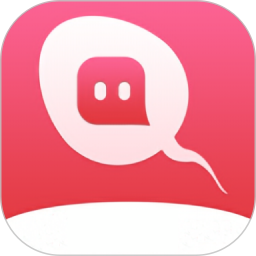极速下载网小编为大家分享:钉钉电脑版视频会议黑屏是为什么?经常用钉钉开会上网课的小伙伴经常会被要求打开自己的摄像头参会或上课,一方面是以示尊重,一方面是表明自己的环境。而有时在钉钉的视频会议上会出现自己摄像头黑屏打不开的情况,这是为什么呢?我们赶紧一起来看看吧。
钉钉电脑版视频会议黑屏是为什么
钉钉电脑版视频会议出现黑屏的原因有可能是因为网络、摄像头、系统设置。
不管是何种原因,小编都将方法放到了下方,大家可以逐一尝试直到问题解决,闲话少说,赶紧一起来看看吧~
钉钉视频会议黑屏处理办法
辛苦大家通过如下方式排查:
软件版本:
1、请确认自己钉钉电脑版软件版本是否升级到了最新版本,以防止版本过旧而不支持最新的服务。
2、打开钉钉电脑版界面左上角的【姓名】——【关于版本】,在弹出的界面中点击【立即升级】。
网络问题:
如果是在公司使用WIFI的小伙伴,请排除自己的公司网络端口是否有相关限制,尝试将udp端口10000到14000加入进白名单。
摄像头权限:
1、Windows系统点击视频会议的右下角【设置按钮】,【选择摄像头】,找到自己电脑上的摄像头即可。
2、MAC:
方法一:
1、打开【系统偏好设置】——【安全性与隐私】——【麦克风/摄像头】在钉钉的前面打钩。
方法二:
如果以上方法没有找到钉钉的选项,则要重置权限管理。
1、打开应用-终端。
2、请在命令中输入sudo tccutil reset Microphone(重置麦克风)以及 sudo tccutil reset Camera(重置摄像头)之后重启钉钉,当再次打开视频会议时,将会弹窗提醒用户是否授权麦克风或摄像头,请用户点击【是】即可。
以上就是极速下载网小编为大家分享的关于钉钉电脑版视频会议黑屏是为什么的全部内容了,仅供大家参考。
小编推荐